如何透過 iLovePDF 輕鬆將 PDF 轉換為 Excel
透過 iLovePDF 將 PDF 轉換為 Excel 本身並不複雜。但是,市面上充斥著各種線上和離線解決方案,令人應接不暇,要找到一種合適的工具卻也不是一件太容易的事情。線上解決方案種類繁多,iLovePDF 就是其中一種最受歡迎的方案。事實證明,本線上工具是一種非常實用的工具,適用於大多數想有將 PDF 轉換為其他格式(不僅僅 Excel)需求的使用者。接下來,我們將共同探討如何透過 iLovePDF 將 PDF 轉換為 Excel。我們還將為您介紹一種可離線將 PDF 轉換為 Excel 的替代解決方案。
透過 iLovePDF 將 PDF 轉換為 Excel 的具體步驟
透過 iLovePDF 將 PDF 轉換為 Excel 的過程非常簡單,並且由於本工具具備線上的存取特點,操作過程得到進一步簡化。iLovePDF 有眾多可用於將 PDF 轉換為其他格式的工具,因此確保使用合適的轉換工具就顯得非常重要。請參照以下簡單步驟透過 iLovePDF 將 PDF 轉換為 Excel:
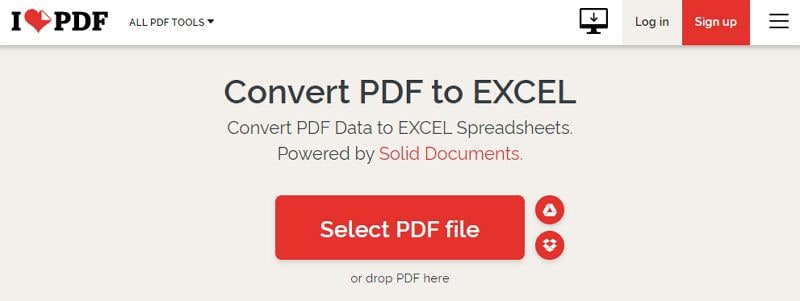
- 第 1 步:造訪 iLovePDF 網站並選擇「PDF 轉 Excel」選項。
- 第 2 步:在新的頁面中,點擊「選擇 PDF 檔案」按鈕,上傳要轉換為 Excel 的 PDF 檔案。您還可以點擊「Google Drive」或「Dropbox」圖示,從該等雲服務上傳檔案。
- 第 3 步:檔案上傳完成後,將顯示在下一個視窗中。點擊底部的「轉換為 Excel」。
iLovePDF 隨即開始將 PDF 轉換為 Excel。轉換完成後,Excel 檔案將立即下載。您可以在指定的下載資料夾中存取。
如何透過 iLovePDF 離線替代解決方案將 PDF 轉換為 Excel
雖然 iLovePDF 在將 PDF 轉換為 Excel 方面非常實用和高效,但需網路連線才可使用,這就涉及到檔案資料的安全性問題。以下是您可以使用的另一種離線解決方案:
第 1 步:開啟 PDF 檔案
推薦您使用最佳 iLovePDF 離線替代方案 PDFelement。將其安裝到您的電腦上,然後在電腦上執行。
在主視窗中,點擊「開啟檔案」瀏覽您要轉換的 PDF 檔案。

第 2 步:透過 iLovePDF 替代方案將 PDF 轉換為 Excel
開啟選定的 PDF 檔案後,點擊主功能表中的「評論」分頁,然後選擇「轉換為 Excel」作為輸出格式。

第 3 步:選擇輸出資料夾
在出現的「另存新檔」對話框中,輸入轉換後 Excel 檔案的檔案名,然後選擇輸出資料夾,再點擊「儲存」完成該過程。

PDFelement 可有效確保敏感檔案的安全,不僅可將 PDF 轉換為其他格式,同時還能充分滿足所有 PDF 管理需求,是一種綜合性解決方案。以下是本程式的一些最顯著功能:
如何透過 iLovePDF 線上替代解決方案將 PDF 轉換為 Excel
還有另一個線上工具可將 PDF 轉換為 Excel。本工具即 HiPDF,比 iLovePDF 更易使用。參考以下步驟,瞭解如何透過 HiPDF 將 PDF 轉換為 Excel:
- 第 1 步:前往 HiPDF 網站存取本線上工具。
- 第 2 步:在主視窗中,您將看到眾多可將 PDF 轉換為其他各種格式的工具。如需將 PDF 轉換為 Excel,請首先點擊「PDF 轉 Excel」。
- 第 3 步:在開啟的視窗中,點擊「選擇檔案」,瀏覽要轉換為 Excel 的 PDF 檔案。您還可以從 Dropbox、OneDrive 或 Box 上傳 PDF 檔案。
- 第 4 步:等待檔案上傳到網站。上傳完成後,點擊「轉換」按鈕開始轉換過程。
轉換過程完成後,請點擊「下載」將 Excel 檔案下載到您的電腦上。您還可以將轉換後的檔案共享到 LinkedIn、Facebook 或 Twitter。
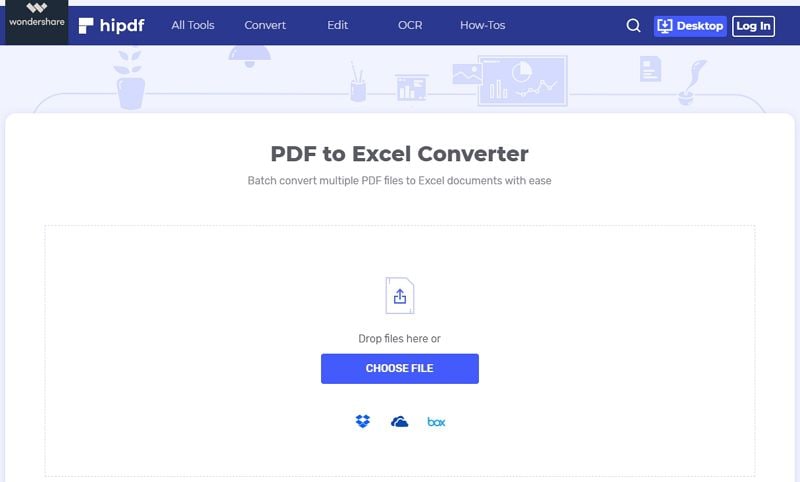




Quintela
staff 編輯